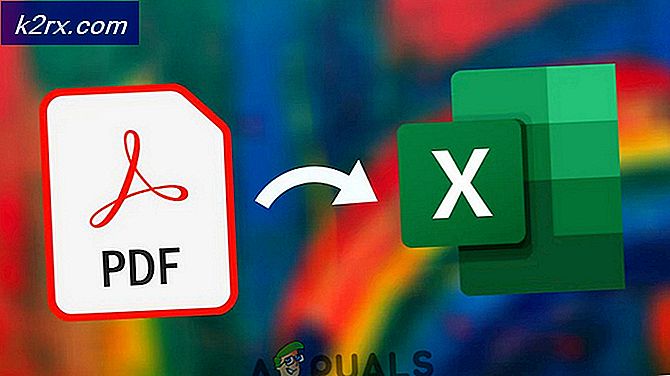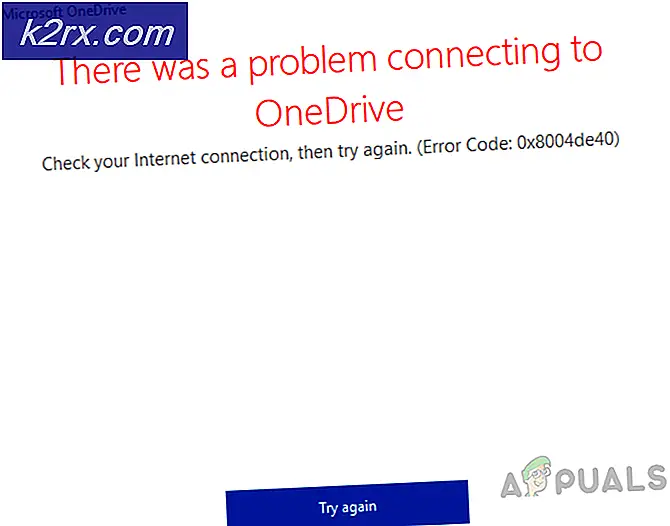Sådan konverteres Pages File til Doc eller DOCX
Pages, er et tekstbehandlingsprogram til MAC, som Word Pad til Windows. I Sider kan du åbne filerne, der er oprettet i MS Word eller Word Pad, men du kan ikke åbne * .pages-filer i Word. Så hvad enten du sender en e-mail, hvor de kræver en .doc-fil, eller du, en Windows-bruger, har modtaget en sidefil, så skal du konvertere den til en .doc-fil. Hvis du har en Mac tilgængelig med Sider, kan du nemt gemme filen i et format, som Microsoft Word kan læse og redigere. Men hvis du ikke har en Mac, og en Windows-pc er alt, hvad du har, er der en måde at åbne sider på . Følg denne vejledning, og vælg den metode der bedst passer til dine behov.
Løsning: Åbning af en Pages-fil i Windows
Dette er et hurtigt og beskidt arbejde for at åbne * .pages-filen i Windows. For at dette skal fungere; Du skal have en PDF Viewer (Adobe Reader eller Windows Default). Dette er ideelt, hvis du kun vil åbne sider fil, en gang i en blå måne.
Forudsat at du har downloadet * .pages-filen. Højreklik på .pages-filen i Windows, og vælg Omdøb . I slutningen af filnavnet erstattes .pages med .zip .
Når du har omdøbt det, skal du åbne den fil, som nu er en zip-fil. I det bliver der en mappe med navnet Quicklook . Åben det. Der vil være fil med navnet Preview.pdf. Det vil være dine sider fil i et pdf-format. For at åbne den i Windows 7 skal du have en gratis pdf-læser som Adobe Reader. Download og installer det fra dette link. I Windows 8 eller senere er der en indbygget pdf-læser. Åbn Preview.pdf, og det åbnes i læseren. Hvis det hele er, er det tekst, så kan du kopiere teksten fra det for at gemme det i et Word-dokument. Hold Ctrl-tasten nede, og tryk på A for at vælge alt indhold. Hold derefter Ctrl-tasten nede, og tryk på C for at kopiere den. Åbn et nyt Word-dokument. Hold nede Ctrl-tasten, og tryk på V for at indsætte det kopierede indhold i Word-dokumentet. Alt teksten vil blive kopieret. Gem dokumentet. Og det vil blive gemt i doc-format.
Hvis du ikke vil gennemgå processen, skal du konvertere PDF til .DOC online.
For at konvertere pdf til .doc-fil online, klik her
PRO TIP: Hvis problemet er med din computer eller en bærbar computer / notesbog, skal du prøve at bruge Reimage Plus-softwaren, som kan scanne lagrene og udskifte korrupte og manglende filer. Dette virker i de fleste tilfælde, hvor problemet er opstået på grund af systemkorruption. Du kan downloade Reimage Plus ved at klikke herDu skal blot følge linket ovenfor, klikke på Vælg fil for at vælge pdf-filen. Den vil uploade og begynde at konvertere automatisk. Klik på Download fil, når konverteringen er færdig for at downloade den konverterede fil.
Løsning 1: Gem .pages-fil som en .doc i Mac
Sider i MAC giver dig mulighed for at vælge filtype, og det kan derfor gemmes i .doc-formatet, der kan læses på tværs af platforme.
Åbn sider. Klik på Filer, og vælg Gem som .
Sæt en check på Gem kopi som . Sørg for, at Word Document er markeret ud for det.
Klik på Gem . Det gemmes nu i .doc-format.
Løsning 2: Eksporter sider dokument som .doc-dokument i Mac
Hvis der af en eller anden grund Gem som indstilling ikke virker for dig, kan du også eksportere det.
Åbn sidedokumentet, du vil konvertere.
Klik på Filer . Klik på Eksporter / Eksporter til i pop op-menuen.
Vælg Word for filtype og klik på Næste .
Indtast navnet på dokumentet mod Save as . Udvidelsen .doc bliver automatisk tilføjet til den. Vælg placeringen mod Hvor . Klik på Eksporter .
.doc-filen gemmes på det sted, du har angivet, klar til brug.
Løsning 3: Konverter .pages-fil til .doc online i Windows
Du kan konvertere en sider fil til doc på et windows system uden yderligere software, og alt hvad du behøver er internetadgang.
Du skal bare gå til http://www.zamzar.com/convert/pages-to-doc/
Under trin 1 skal du klikke på Vælg filer og navigere til, hvor .pages-filen er i din computer, og vælg den.
Under Trin 2 skal du klikke på Konverter filer til: og rulle ned, indtil du ser doc . Klik på det, når du ser det.
Under trin 3 skal du indtaste din e-mail-adresse, hvor du vil modtage den konverterede fil.
Klik på Konverter under trin 4 for at starte konverteringen. Og vent på, at den konverterede fil skal sendes i din indbakke, som du sandsynligvis vil få inden for 5 minutter.
PRO TIP: Hvis problemet er med din computer eller en bærbar computer / notesbog, skal du prøve at bruge Reimage Plus-softwaren, som kan scanne lagrene og udskifte korrupte og manglende filer. Dette virker i de fleste tilfælde, hvor problemet er opstået på grund af systemkorruption. Du kan downloade Reimage Plus ved at klikke her